A Google Play használata az Xbox Series X vagy a Series S rendszeren
Játékkonzol / / August 04, 2021
Hirdetések
Ebben az oktatóanyagban bemutatjuk a Google Play használatának lépéseit az Xbox Series X vagy a Series S konzolon. A Google Play szó szerint egyablakos hely, ahol minden igényt kielégíthet. A rengeteg játék és alkalmazás különböző műfajokban minden felhasználó igényeit kielégíti. Ugyanezen a vonalon különféle filmeket, tévéműsorokat is megszerezhet, és rengeteg más tartalommal kölcsönhatásba léphet.
És a közhiedelemmel ellentétben ez nem csak a mobil eszközökre korlátozódik. Akár a televízióján is elérheti. Noha ugyanarra jó néhány módszer létezik, a Google Play használata a tévékészüléken az Xbox X vagy X sorozatú készülékeken keresztül a leginkább felhasználóbarát lehet. Tehát, ha rendelkezik ilyen konzolokkal, akkor az alábbi utasítások csak az Ön számára szólnak. Kövesse a részletes utasításokat.

A Google Play használata az Xbox Series X vagy a Series S rendszeren
Ha valaha is szélesebb képernyőn szeretett volna hozzáférni a Google Playhez, akkor ne keresse tovább. Ma két különböző módszert osztunk meg ugyanazokkal kapcsolatban, lásd azt, amelyik megfelel az Ön igényeinek.
Hirdetések
Filmek és tévéműsorok megtekintése
A kedvenc műsorok streamingje viszonylag egyszerű feladat. Csak a konzolra telepített YouTube alkalmazásra van szükség. Csak győződjön meg arról, hogy a kívánt tartalmat (filmeket, műsorokat stb.) Már megvásárolta a Google Playről. Hasonlóképpen, ne feledje azt a fiókot sem, amelyről a vásárlás történik. Ezután menjen át az Xbox áruházba, és töltse le a YouTube alkalmazást.

Ezután indítsa el, majd lépjen a bejelentkezési lehetőségre. Ugyanakkor menjen a YouTube aktiválási oldal mobilon vagy számítógépen, és írja be a kilencjegyű kódot. Miután ellenőrizte, válassza ki azt a Google-fiókot, amelyről a vásárlás történt. Ezzel az Xbox sikeresen bejelentkezett.
Most menjen át a Könyvtárba, és lépjen a Vásárlás részhez. Az összes megvásárolt filmnek most itt kell megjelennie. Ez az. Ez a Google Play használatának egyik módja volt az Xbox Series X vagy a Series S konzolon. Most fordítsuk figyelmünket a második felé.
A Screen Share használata
Ebben a részben bemutatjuk, hogyan lehet hatékonyan használni a képernyőmegosztási funkciókat a Vezeték nélküli kijelző alkalmazás segítségével. Először is kezdje azzal, hogy letölti az említett alkalmazást az Xbox áruházból. Hasonlóképpen azt is javasoljuk, hogy azt az eszközt, amelyen keresztül végrehajtaná a képernyőmegosztást, és a konzolt ugyanahhoz a hálózathoz csatlakoztassa. Miután ez a követelmény be van jelölve, indítsa el az alkalmazást. Az alábbiakhoz hasonló üdvözlő képernyővel kell köszöntenie.
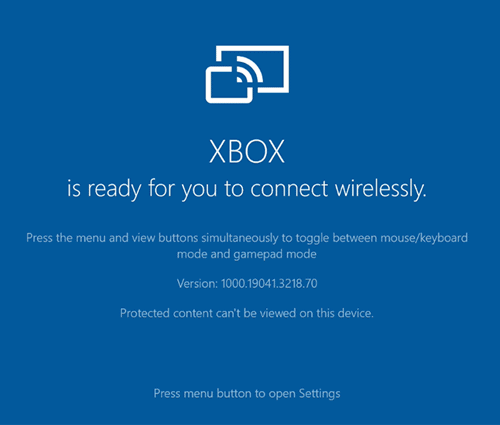
Hirdetések
Most vegye fel a telefonját, és aktiválja a Smart View funkciót. Most megkeresi az összes eszközt, amellyel megoszthatja a képernyőt. Válassza ki az XBOX-ot a listából (ha még nem nevezte át, akkor az alapértelmezett név csak az XBOX legyen). Miután kiválasztotta, nyomja meg a Start gombot, és a készülék képernyője átkerül a tévére. Most végre tudta hajtani a kívánt Google Play-feladatokat a konzolján, eszközének segítségével.
Tehát ez az útmutatójából olvasható, hogy miként használhatja a Google Play szolgáltatást Xbox Series X vagy Series S konzolján. Ne feledje, hogy néhány késést tapasztalhat, ha az internetkapcsolat lassú vagy megszakadt. Ennek ellenére, ha bármilyen további kérdése van, ossza meg velünk az alábbi megjegyzések részben. Kerekítésként íme néhány, egyformán hasznos iPhone tippek és trükkök, PC tippek és trükkök, és Android tippek és trükkök hogy neked is meg kellene nézned.


![[Ajánlatok] Teclast X80 Pro műszaki adatok, részletek és ajánlat a Gearbest-től](/f/f02323d07dc4a67bcfdd59d9819c15f6.jpg?width=288&height=384)
